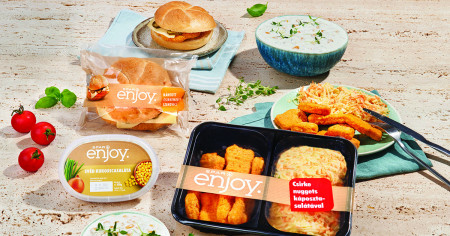7 szakszerű tipp lusta fotósoknak a Google-től
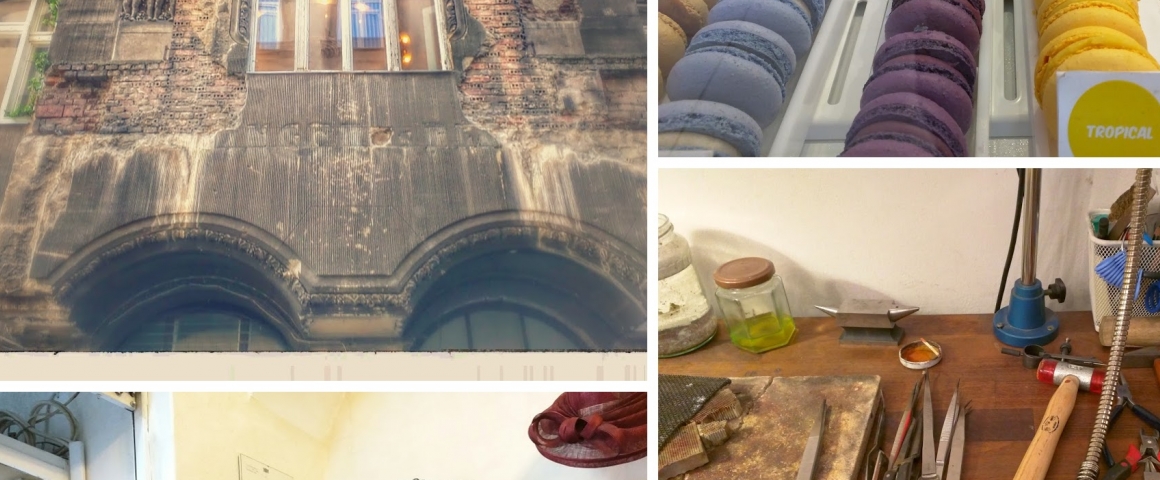
A Google munkatársai megmutatták nekünk, hogyan lehet kihasználni azokostelefonunkban vagy tabletünkben rejlő lehetőségeket a alkalmazás segítségével, fussanak bár Android vagy iOS operációs rendszer alatt. Ehhez sétára invitáltaknéhány újságírót Budapest belvárosában, a Hosszúlépésvárosi sétákközreműködésével. A sétán, amelynek során bekukkantottunk olyan érdekes belvárosi helyszínekre, mint egy kalapkészítő szalon, az Ékezet galéria vagy a Sugar Shop!dizájncukrászat, részt vett két fotós is, akik változatos tanácsokat adtak az okostelefonnal való fénykép-, videó- és gifkészítésről. Ezeknek a tippeknek hála egyszerűen készíthetünk olyan profi fotókat, amelyekhez korábban speciális fényképezőgépekre és objektívekre lett volna szükség. Szóval hogyan is kell néhány kattintással kihozni a legtöbbet a telefonos fotózásból?Íme:
1. Először is ne veszítsd el a fotóidat.
Az automatikus mentés funkció bekapcsolásával a fényképeidről másolat készül a Google+ fiókodban. Ezeket természetesen csak te láthatod– viszont biztos lehetsz benne, hogy akkor sem tűnnek el a fényképeid, ha a készüléked elvész vagy megrongálódik. (Amúgy a Google Hol a telefonom alkalmazása gondoskodik arról, hogy mindig tudd, hol van a mobilod, akkor is, ha elhagytad valahol.)

2. Szerinted is túl macerás kiválogatni a legjobbakat?
Az automatikus mentés funkció további előnye, hogy a sok elmentett fotó közül kiválasztja azokat, amelyeket a legjobb minőségűnek tart.
3. Automatikus javítás: a Google algoritmusai elvégzik helyetted a fotóid tökéletesítését
A képeidet szinte azonnal még szebb változatban látod viszont, mert a Google fényeket, kontrasztokat ad a fotóidhoz. Természetesen ez a beállítás be- és kikapcsolható, és mindig megmaradnak az eredeti képek is.

Itt állíthatod be a telefonodon, hogy a Google Fotók app kijavítsa-e a képeidet.
4. Automatikus szuperség:gif
Ez a funkció a szinkronizált képeidből magától készít gifet. Ha például több fotót készítettél ugyanarról a tárgyról gyors egymásutánban, a Google ezt animgiffé fogja alakítani:

Fotó: Vincze Miklós
5. Panorámakép

Fotó: Vincze Miklós
Ha ezt a funkciót kapcsolod be a Google Fotók alkalmazásban, nem csak vízszintes, hanem függőleges panorámaképet is készíthetsz. Létezik körpanorámakép funkció is.
6. Életlenítés, szűrők, különleges effektek

Fotó: Vincze Miklós
Jó néhány speciális effektet találsz az alkalmazásban, amelyhez eddig profi objektív kellett: az életlenítéshez például elég a telefonodat a képernyőn megjelenő nyíl irányába mozdítani. De ugyanígy lehetőséged van a már elkészült képeket a telefonodon szerkeszteni: megvágni, speciális szűrőkkel ellátni vagy igazítani a fényeken.
7. Történetek, film, képmontázs
Az automatikus szuperség funkciónak köszönhetően a már szinkronizált képekből és videókból egyfajta slideshowkészülhet. Mire hazaérsz a kirándulásodból, kész fotótörténet vár a telefonodon és a laptopodon is, amelyet természetesen szerkeszthetsz is vagy elláthatsz zenékkel.
Az automatikus szuperség képmontázst is készít, de mindezt„kézi vezérléssel” is előállíthatod. Ezt például én készítettem a Google és a Hosszúlépés közös sétája során: